ps磁性套索抠图后怎么移动
来源:网络收集 点击: 时间:2024-04-09【导读】:
ps中的磁性套索工具是我们抠图经常用的,那么ps磁性套索抠图后怎么移动呢?下面就来介绍一下ps中磁性套索工具抠图后移动的方法,希望对你有所帮助。工具/原料more软件版本:Adobe Photoshop CS6(13.0×32版)操作系统:win7系统ps磁性套索抠图后怎么移动1/6分步阅读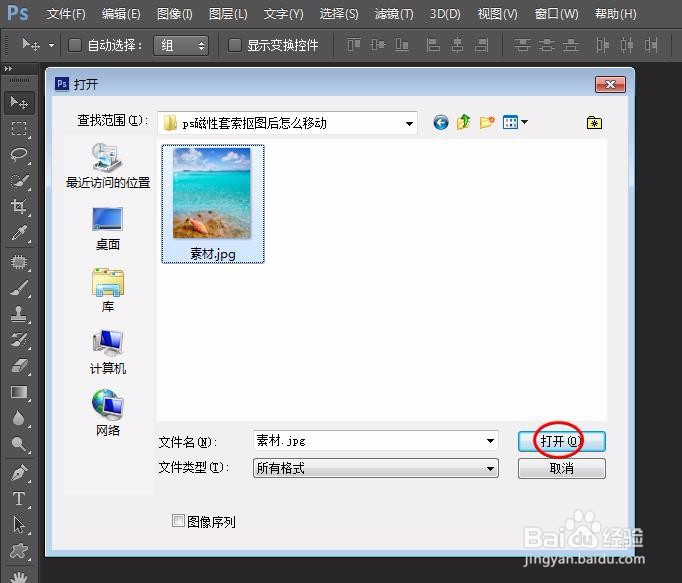
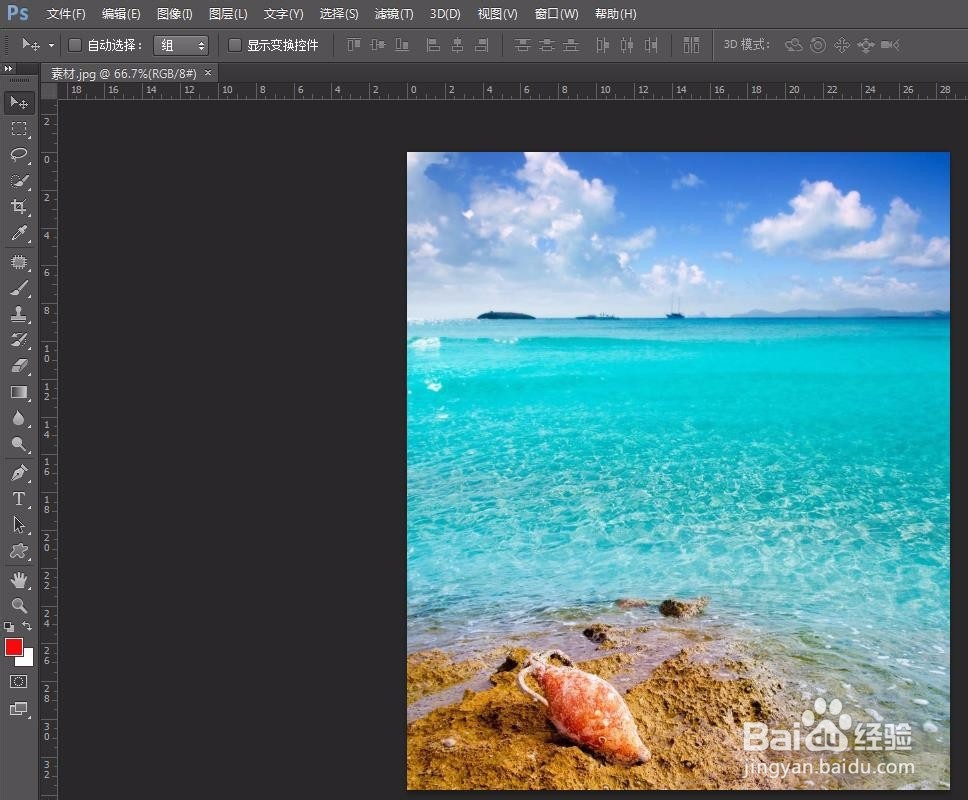 2/6
2/6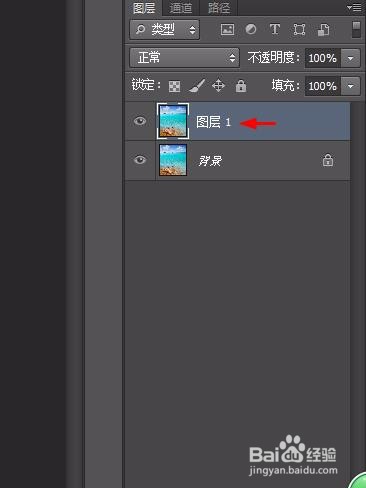 3/6
3/6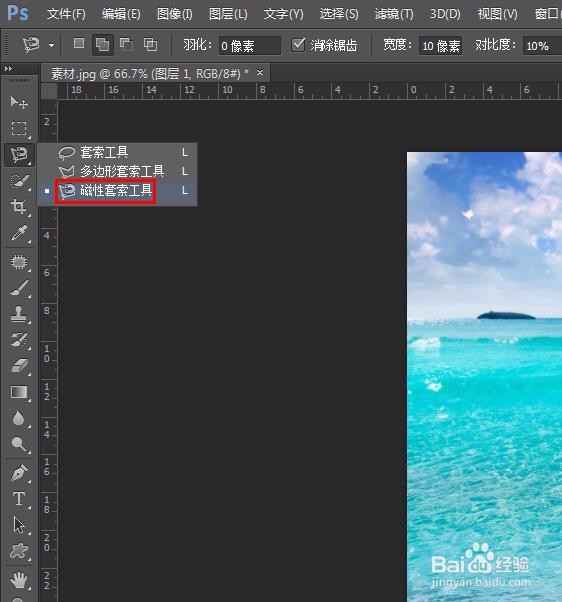 4/6
4/6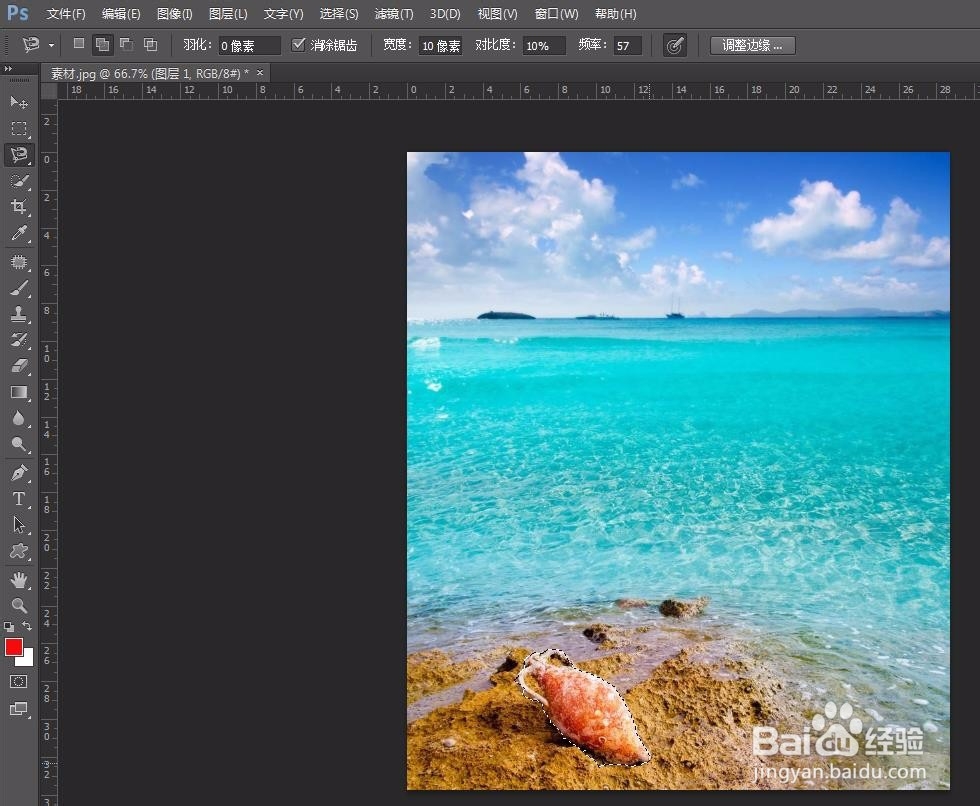 5/6
5/6 6/6
6/6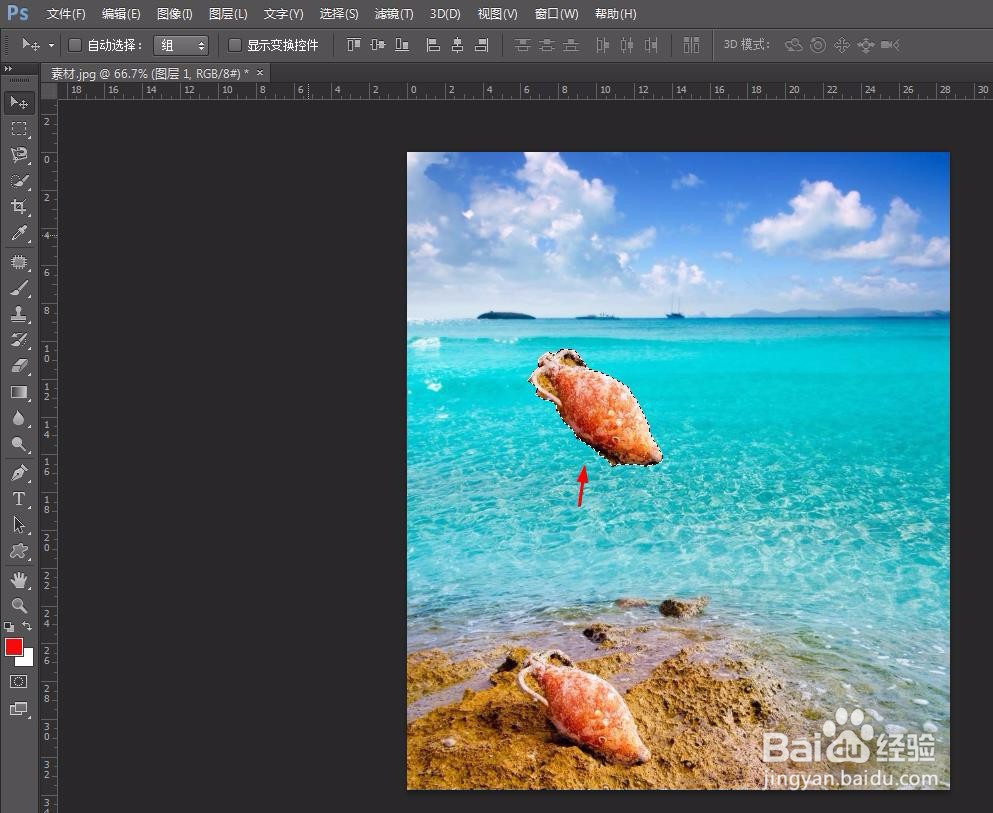 PS磁性套索抠图抠图移动磁性套索工具软件
PS磁性套索抠图抠图移动磁性套索工具软件
第一步:在ps软件中,按快捷键Ctrl+O键,选择并打开一张需要用到磁性套索工具的图片。
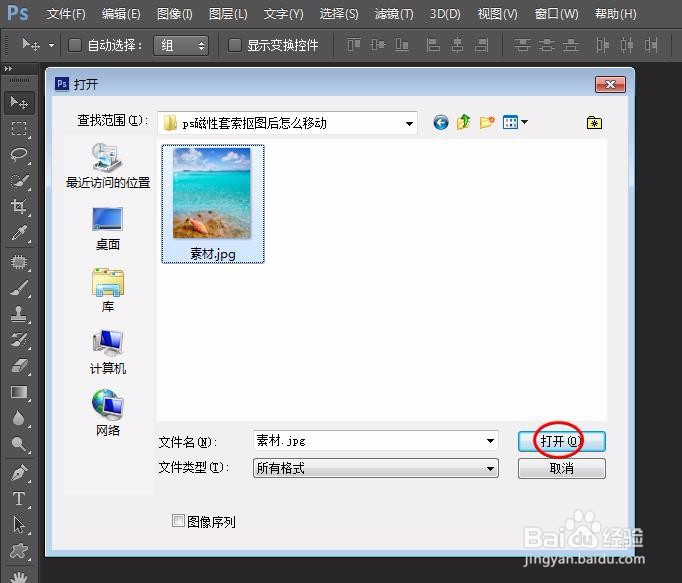
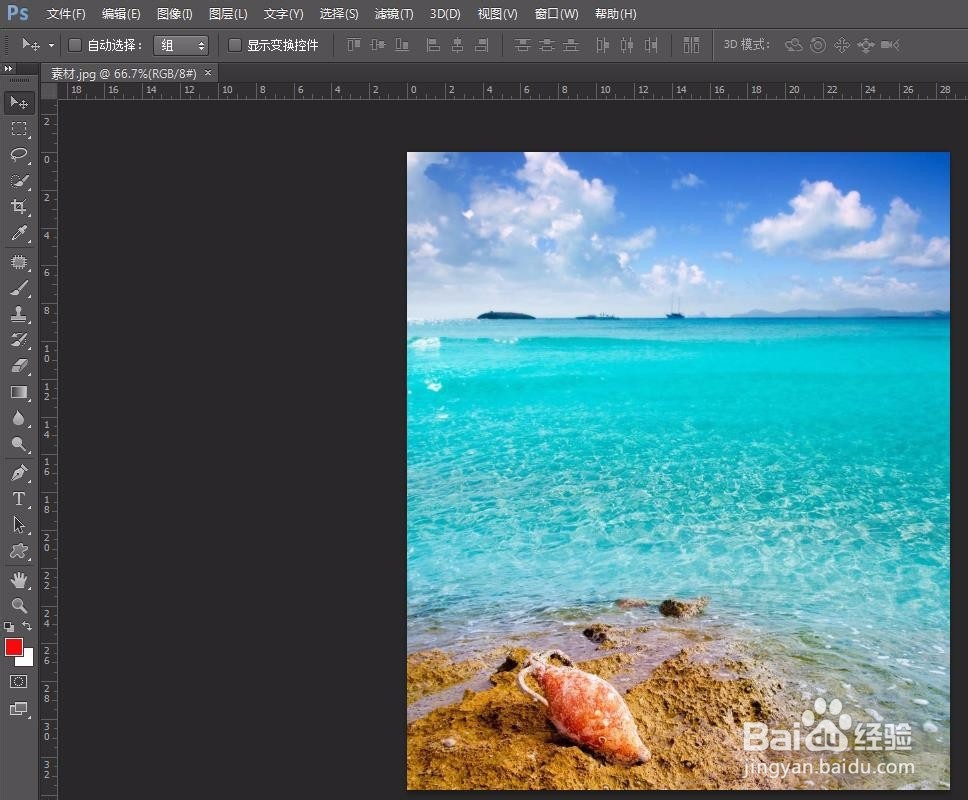 2/6
2/6第二步:在图层操作面板中,按Ctrl+J键复制背景图层。
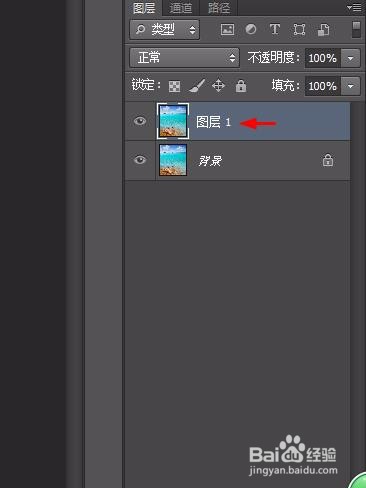 3/6
3/6第三步:选择工具栏中的“磁性套索工具”。
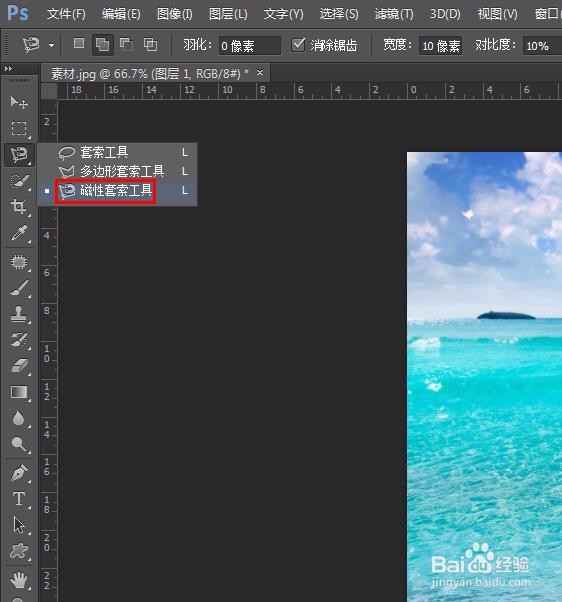 4/6
4/6第四步:用磁性套索工具在要抠图的区域创建选区。
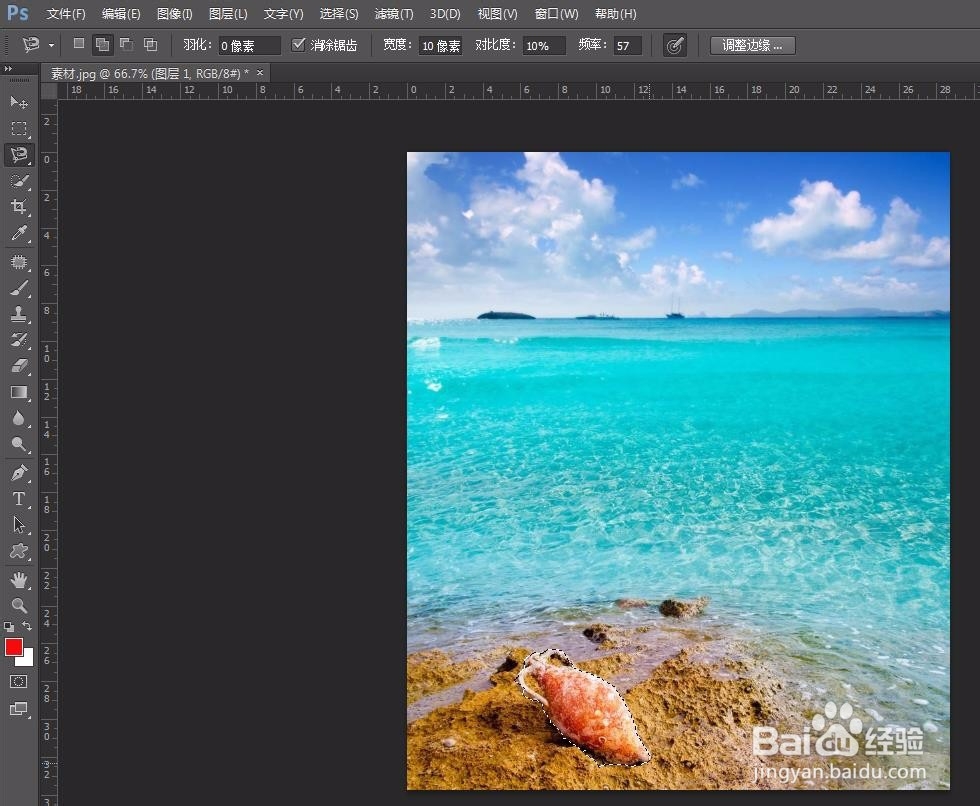 5/6
5/6第五步:单击选择左边工具栏中的“移动工具”。
 6/6
6/6第六步:在刚才的选区中按住鼠标左键拖动至合适的位置即可。
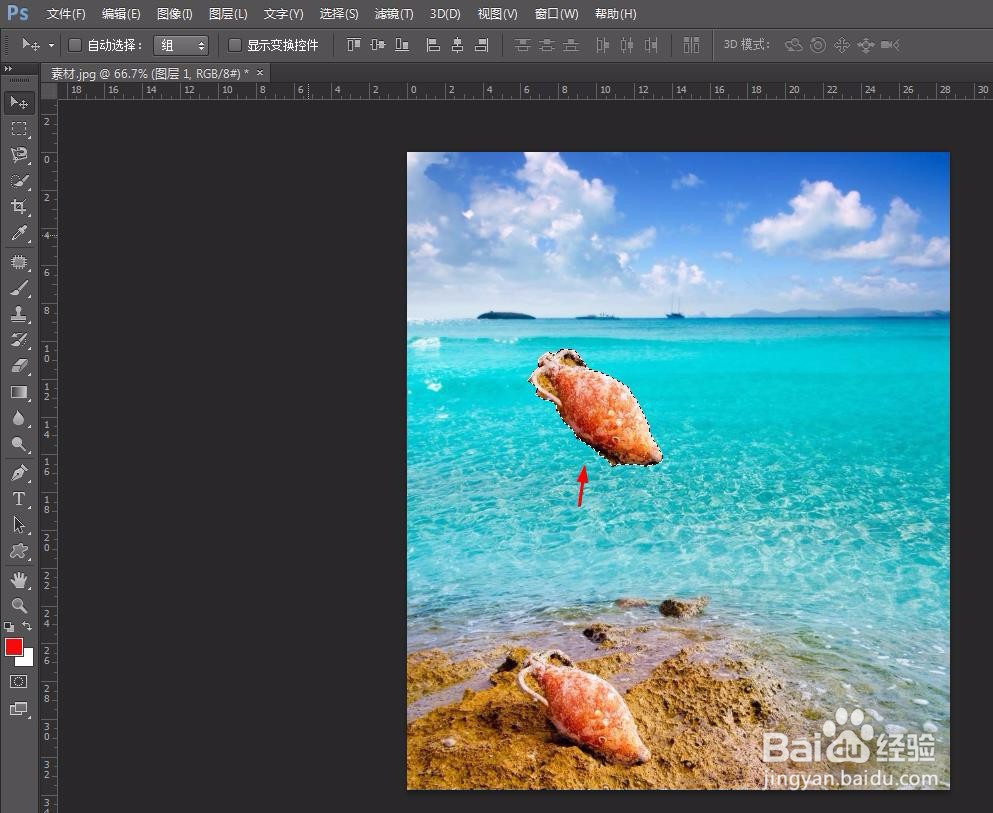 PS磁性套索抠图抠图移动磁性套索工具软件
PS磁性套索抠图抠图移动磁性套索工具软件 版权声明:
1、本文系转载,版权归原作者所有,旨在传递信息,不代表看本站的观点和立场。
2、本站仅提供信息发布平台,不承担相关法律责任。
3、若侵犯您的版权或隐私,请联系本站管理员删除。
4、文章链接:http://www.ff371.cn/art_479495.html
上一篇:黎明觉醒不会压枪怎么办
下一篇:扫呗校园通怎么充钱
 订阅
订阅